Tại sao mật khẩu Windows không đủ để bảo vệ dữ liệu của bạn
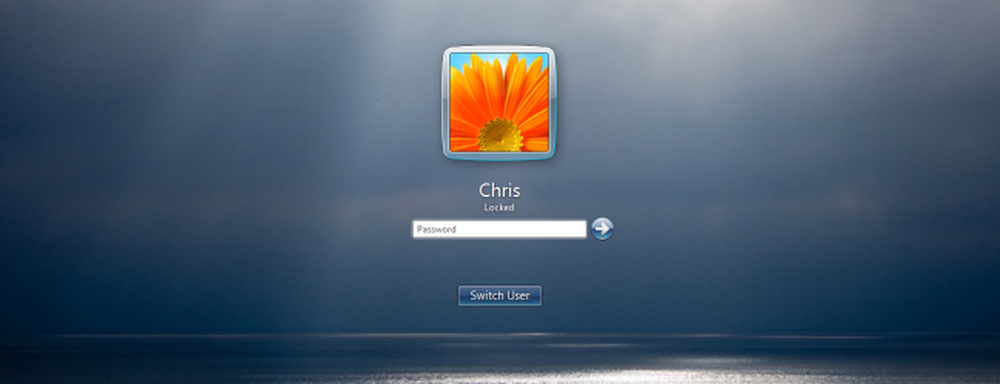
Vì vậy, bạn đã đặt mật khẩu trên máy tính xách tay hoặc máy tính để bàn Windows của mình và bạn luôn đăng xuất hoặc khóa màn hình khi bạn để nó một mình. Điều này vẫn không bảo vệ dữ liệu của bạn nếu máy tính của bạn bị đánh cắp.
Mật khẩu Windows giúp giữ cho những người trung thực trung thực, bảo vệ máy tính của bạn khỏi sự truy cập trái phép thông thường. Nếu kẻ tấn công có quyền truy cập vật lý vào máy tính của bạn, tất cả các cược sẽ bị tắt và mật khẩu Windows sẽ không giúp ích nhiều.
Vì vậy, máy tính của bạn bị đánh cắp
Mật khẩu Windows chỉ ngăn người khác đăng nhập vào tài khoản người dùng của bạn nếu họ đang ngồi trên bàn phím máy tính của bạn. Nếu tất cả những gì họ có là một bàn phím - ví dụ: giả sử họ đang sử dụng máy tính để bàn trong đó tháp bị khóa chặt và tất cả những gì họ có là bàn phím và chuột - họ không vào được.
Tuy nhiên, tất cả các cược đã tắt khi họ có quyền truy cập vật lý vào máy tính của bạn. Ví dụ: nếu họ có khả năng khởi động lại máy tính, họ có thể chèn đĩa CD trực tiếp Linux hoặc thậm chí là ổ USB Windows To Go. Sau đó, họ có thể khởi động từ thiết bị này và truy cập các tệp của bạn từ môi trường trực tiếp.
Điều này chỉ có thể nếu BIOS của máy tính được thiết lập để khởi động từ các thiết bị di động. Tuy nhiên, nó thường được đặt theo cách này theo mặc định. Ngay cả khi nó không được thiết lập để khởi động từ các thiết bị di động, kẻ trộm máy tính có thể vào BIOS của bạn và sau đó cho phép khởi động từ các thiết bị di động. Điều này có thể được ngăn chặn bằng cách đặt mật khẩu BIOS, nhưng rất ít người dùng làm điều này.
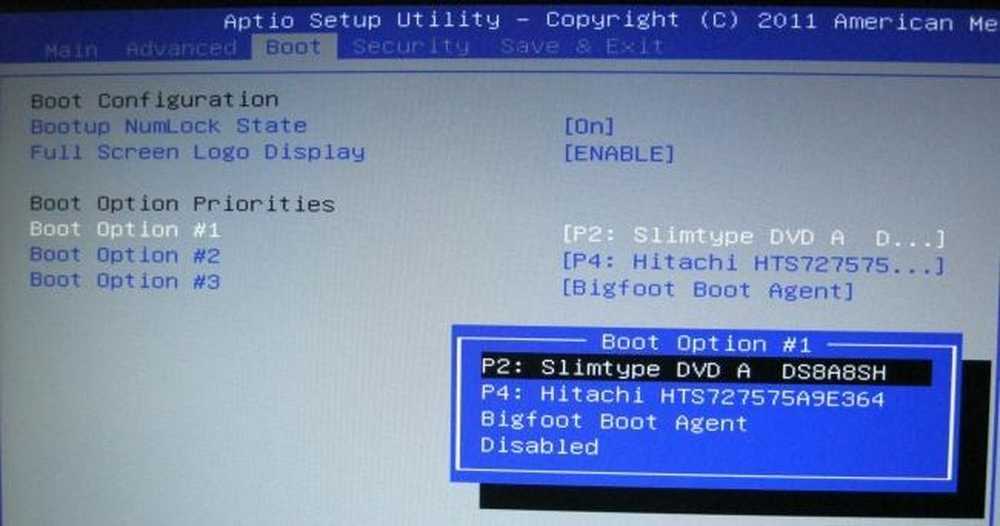
Ngay cả khi bạn đã khóa BIOS của mình, ngăn không cho nó khởi động các thiết bị di động và đặt mật khẩu BIOS, điều này sẽ không bảo vệ dữ liệu của bạn. Kẻ trộm có thể mở máy tính xách tay (hoặc máy tính để bàn), tháo ổ cứng và đưa nó vào một máy tính khác. Sau đó họ có thể truy cập dữ liệu cá nhân của bạn. (Nếu họ có quyền truy cập vật lý vào bên trong máy tính của bạn, họ cũng có thể đặt lại cài đặt BIOS của bạn và bỏ qua mật khẩu BIOS của bạn.)
Khi kẻ tấn công có thể khởi động từ thiết bị di động, chúng thậm chí có thể đặt lại mật khẩu Windows của bạn nếu chúng muốn. Họ không cần bất kỳ công cụ hacker đặc biệt nào để làm điều này - bạn có thể nhanh chóng đặt lại mật khẩu Windows bằng đĩa cài đặt Windows, đặt lại mật khẩu Windows từ đĩa CD trực tiếp Ubuntu hoặc sử dụng một trong nhiều công cụ được thiết kế cho mục đích này, chẳng hạn như Trình chỉnh sửa mật khẩu Windows ngoại tuyến.
Khi mật khẩu Windows giúp
Mật khẩu Windows không hoàn toàn vô dụng. Giống như các ổ khóa trên cửa nhà của chúng ta, chúng giúp giữ cho những người trung thực trung thực. Nếu ai đó ở nơi làm việc hoặc ở nhà của bạn muốn bật máy tính của bạn và rình mò, mật khẩu sẽ được gửi theo cách của họ.
Nếu kẻ trộm chỉ muốn máy tính xách tay của bạn cho phần cứng chứ không phải dữ liệu cá nhân của bạn, mật khẩu sẽ xâm nhập và ngăn kẻ trộm ít hiểu biết truy cập dữ liệu cá nhân của bạn.
Tuy nhiên, nếu ai đó thực sự muốn lấy dữ liệu cá nhân của bạn và họ sẵn sàng khởi động vào hệ điều hành khác hoặc mở máy tính của bạn và xóa ổ cứng, mật khẩu Windows sẽ không giúp ích gì.
Tất nhiên, nếu bạn có thể khóa máy tính một cách vật lý - hãy hình dung một tháp máy tính để bàn bị khóa trong một cái lồng chỉ có bàn phím, chuột và dây cáp màn hình phát ra từ nó - mật khẩu Windows sẽ ngăn mọi người khỏi bị lừa với máy tính đó.

Bạn muốn thực sự bảo vệ dữ liệu của bạn? Sử dụng mã hóa!
Nếu bạn thực sự muốn bảo vệ dữ liệu của mình, bạn không nên chỉ dựa vào mật khẩu Windows. Bạn nên sử dụng mã hóa. Khi bạn sử dụng mã hóa, các tệp của bạn được lưu trữ trên ổ cứng của bạn ở dạng dường như bị xáo trộn. Khi bạn khởi động máy tính, bạn sẽ phải nhập cụm mật khẩu mã hóa. Điều này làm cho các tập tin có thể truy cập.
Nếu một tên trộm đánh cắp máy tính của bạn và khởi động lại nó vào một hệ điều hành khác hoặc gỡ bỏ ổ cứng của nó và cắm nó vào một máy tính khác, mã hóa sẽ ngăn chúng hiểu dữ liệu trên ổ cứng của bạn. Nó sẽ xuất hiện dưới dạng xáo trộn, vô nghĩa ngẫu nhiên trừ khi họ biết cụm mật khẩu mã hóa của bạn.
Bây giờ, mã hóa không dẫn đến một số hình phạt hiệu suất. Nếu tất cả những gì bạn sử dụng máy tính xách tay của bạn là Facebook và YouTube, có lẽ bạn không cần phải mã hóa ổ cứng. Tuy nhiên, nếu bạn có tài liệu kinh doanh hoặc tài chính nhạy cảm, bạn sẽ muốn sử dụng mã hóa để bảo vệ dữ liệu của mình, cho dù bạn đang sử dụng máy tính xách tay hay máy tính để bàn.
Bạn muốn sử dụng mã hóa? Nếu bạn có phiên bản Windows chuyên nghiệp, bạn có thể sử dụng BitLocker để mã hóa ổ cứng. Tuy nhiên, bạn không cần phiên bản Windows chuyên nghiệp để sử dụng mã hóa. Chỉ cần cài đặt TrueCrypt miễn phí và mã nguồn mở. Khi bạn sử dụng phần mềm này, bạn sẽ phải nhập mật khẩu mã hóa mỗi lần máy tính khởi động. Bạn cũng có thể thiết lập nó để lưu trữ các tệp quan trọng của mình trong một thùng chứa được mã hóa, khiến phần còn lại của máy tính không được mã hóa. Container được mã hóa vẫn sẽ bảo vệ các tệp quan trọng bạn lưu trữ trong đó.
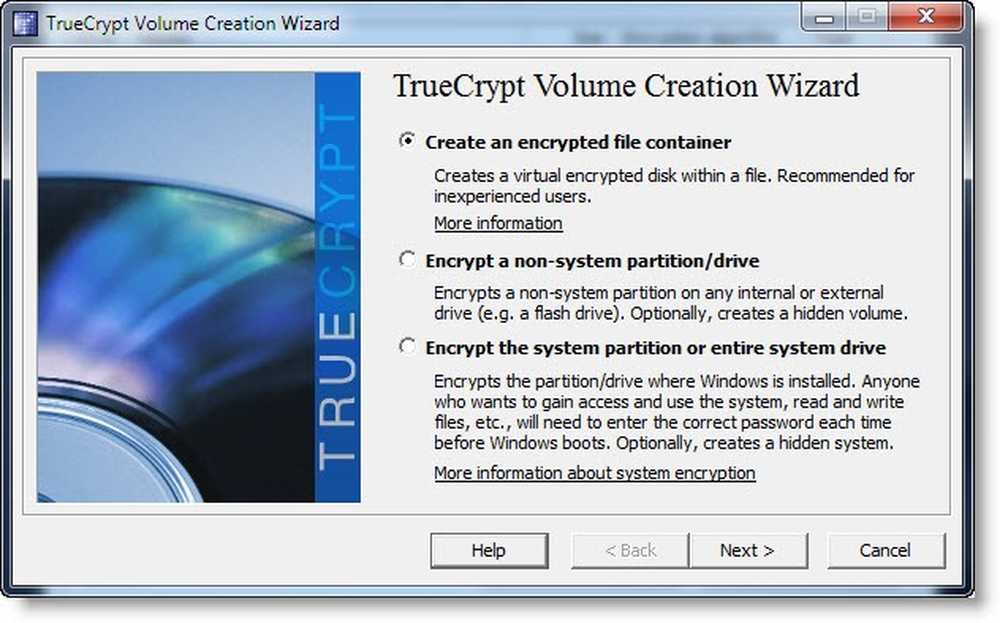
Tất nhiên, mật khẩu Windows vẫn hữu ích. Ví dụ: nếu bạn không sử dụng mật khẩu Windows nhưng bạn sử dụng mã hóa và máy tính xách tay của bạn bị đánh cắp trong khi bật nguồn, kẻ tấn công sẽ có thể mở máy tính xách tay và truy cập dữ liệu của bạn. Máy tính đã chạy, vì vậy họ có quyền truy cập. Nếu máy tính xách tay đang ngồi ở màn hình khóa và họ yêu cầu mật khẩu để đăng nhập, họ sẽ phải khởi động lại máy tính để cố truy cập và khi làm như vậy, họ sẽ tự khóa vì máy tính quên khóa mã hóa khi nó tắt nguồn.
Tất nhiên, không có gì là hoàn hảo và cuộc tấn công tủ đông có thể được sử dụng đối với các máy tính có mã hóa nếu chúng được bật. Tuy nhiên, đây là một kỹ thuật rất tiên tiến và bạn không cần phải lo lắng về nó quá nhiều trừ khi bạn lo lắng về vấn đề gián điệp nghiêm trọng của chính phủ hoặc doanh nghiệp.
Tín dụng hình ảnh: Florian trên Flickr




